PPT能搞平面设计吗?奇怪PPT不就是一个简版的PS吗?有时候多看看那高手的PS设计教程,也可以套用到PPT设计上。
场景:公司公关,行政、HR、运营、市场等需要PPT风格化设计的办公人士。
问题:如何用PPT设计一个超带感草地字体?
解答:利用曲线和拆分功能搞定。
具体操作如下:
首先插入一张带感的破裂的背景图片。如下效果:

然后利用设置绿色渐变烘托背景气氛,插入一个长方形并设置如下渐变。
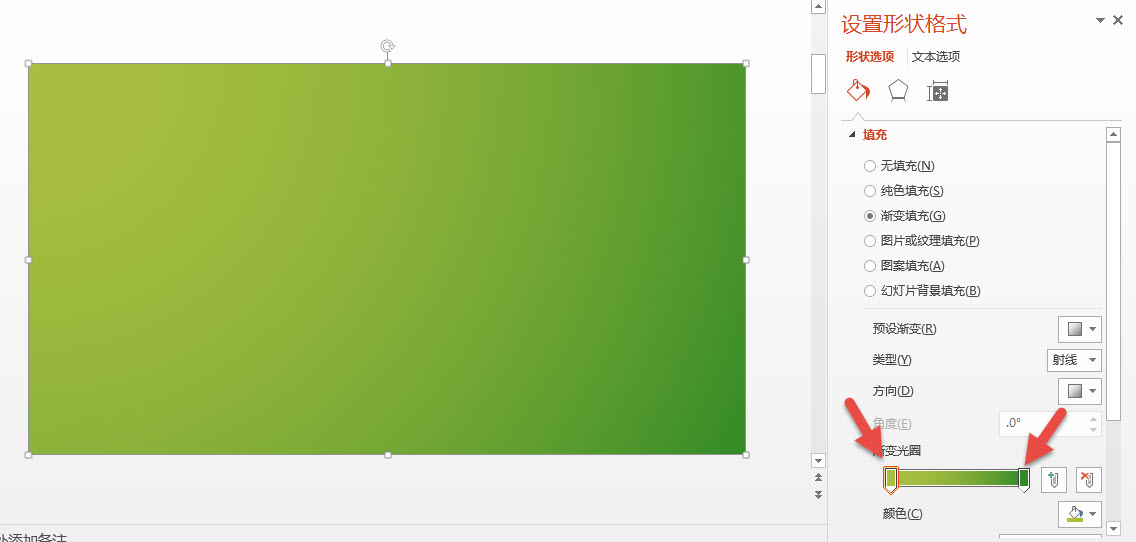
这样不是前面那张背景给挡住了?不急,设置渐变图形的透明化,不能直接使用常规的其他颜色设置中的透明设置。而是需要对渐变的上图箭头处的几种颜色分别设置透明度,设置到17%左右。如下图红色箭头处。

以上背景效果设置完毕。
新建一张幻灯片,插入一张草地背景图,然后在写上EARTH单词中的E字母。使用了系统自带的Impact字体。大家也可以使用效果更好的其他长款字体。

接下来是本案例最关键的一步,利用曲线工具,勾勒出草地的轮廓效果。参考下图中红色勾勒效果。(此步操作需要多加练习,注意用鼠标点选,而不是按住鼠标进行拖拽)
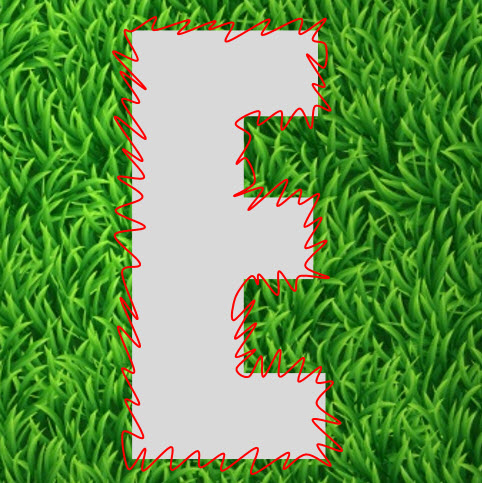
最后利用拆分工具(下图箭头处),将其拆分掉,注意先选中草地图片,再选中曲线图形,才能拆分成功。
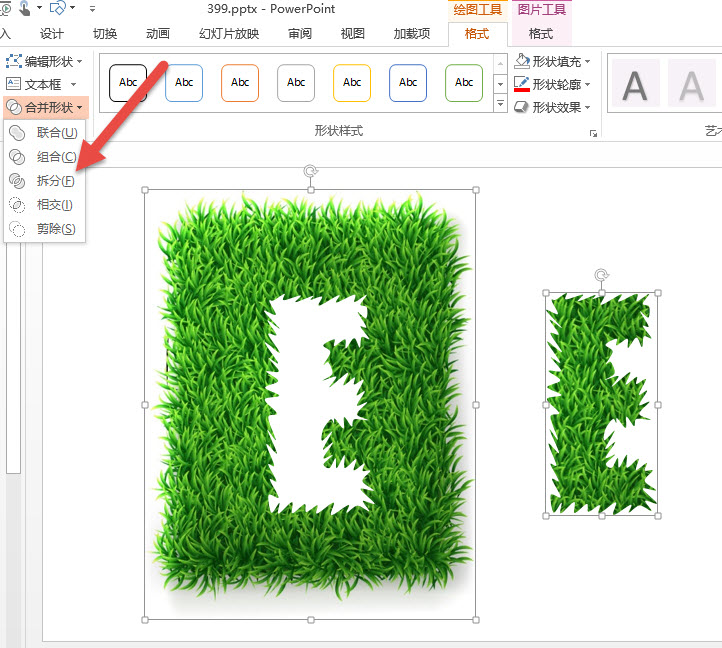
以此类推,将剩下的A ,R,T,H全部“草地”拆分化。

拆分出来之后,进行字母排列即可,最后设置阴影参数,参考下图红框区域:
透明度:27%
大小:100%
模糊:10磅
角度:45度
距离:17磅
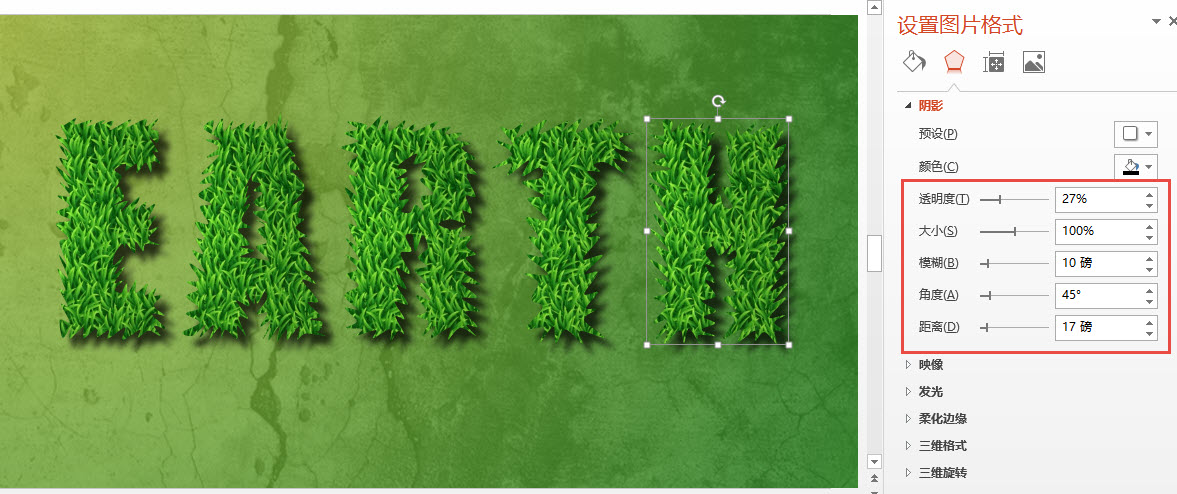
最后调整草地图形字母大小,写上副标题引文搞定。最终效果如下:
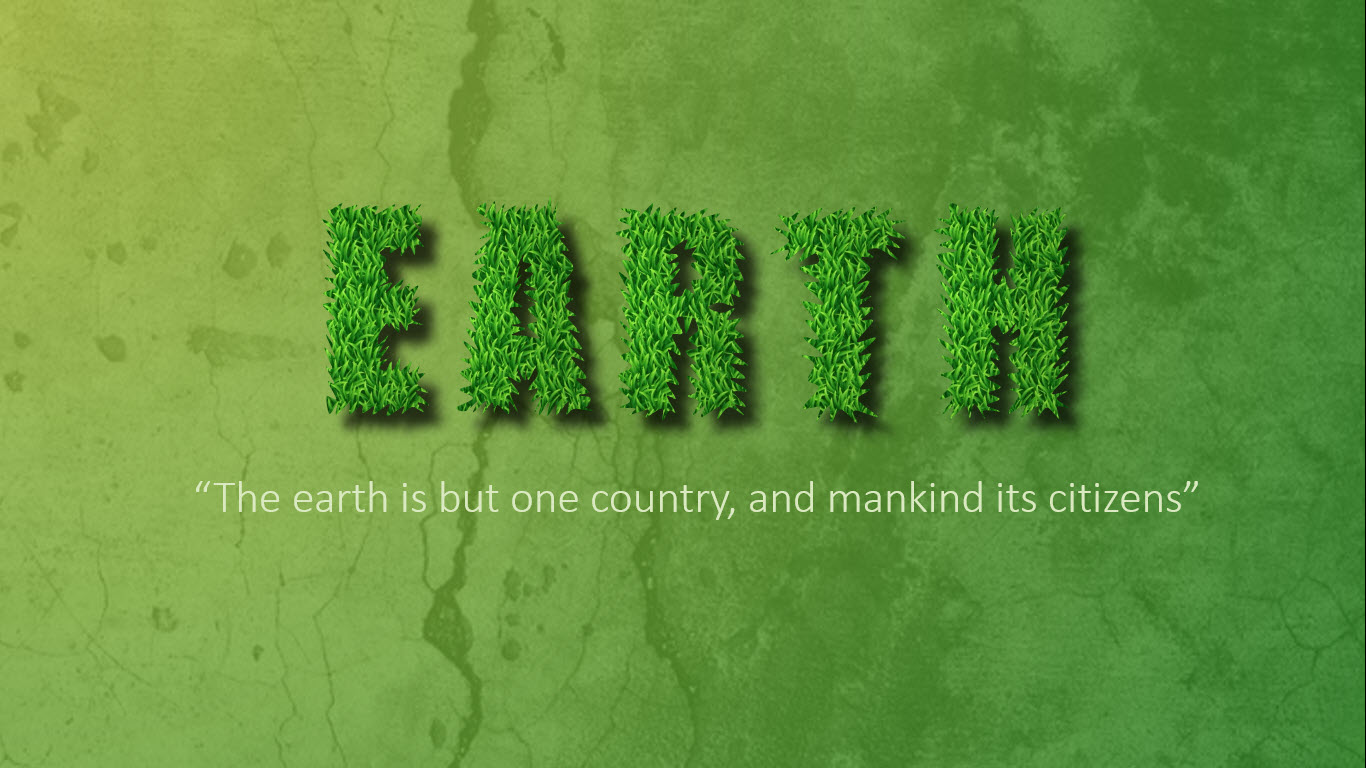
总结:利用简单的工具创造不一样的效果,这是掌握PPT工具后,需要积累的地方,给大家提个建议,去看PPT的模板或设计思路,从PS平面设计的角度也许会让你提升到一个新的高度。
